先日、DELLの「XPS 8940 デスクトップ プラチナ(SSD+HDD・GTX1660Ti・ホワイト)」を購入しました!
- 第10世代 インテル® Core™ i7-10700 プロセッサー(8-コア, 16M キャッシュ, 2.9GHz – 4.8GHz)
- Windows 10 Home (64ビット) 日本語
- NVIDIA® GeForce® GTX 1660 Ti 6GB GDDR6
- 16GB (2x8GB)DDR4, 2933MHz
- 512GB PCIe M.2 SSD +1TB SATA 7200 RPM HDD
かなり快適に使用していましたが、R-catch(GRCのようなランキングチェックツール)を回しながら、Chromeを複数タブ開いていたら、固まってしまいました。
16GBで足りるかなと思っていましたが、メモリを追加することにしました。
そんなにパソコンに詳しくないですが、メモリー追加は、数回したことがありますが、意外とカンタンです。
購入したメモリは、「TEAM DDR4 3200Mhz PC4-25600 8GBx2枚(16GBkit)デスクトップ用メモリ Elite Plus シリーズ 」です。
16GBx2枚と迷いましたが、高かったので、「8GBx2枚」を購入しました。

DELL XPS 8940 メモリー増設方法
背面の右側にある大き目のネジを2か所外すだけでケースを開けることができます。

少し背面側にずらすと、ケースを外すことができます。

メモリースロットの黒い固定クリップに今回買ったメモリーを装着します。
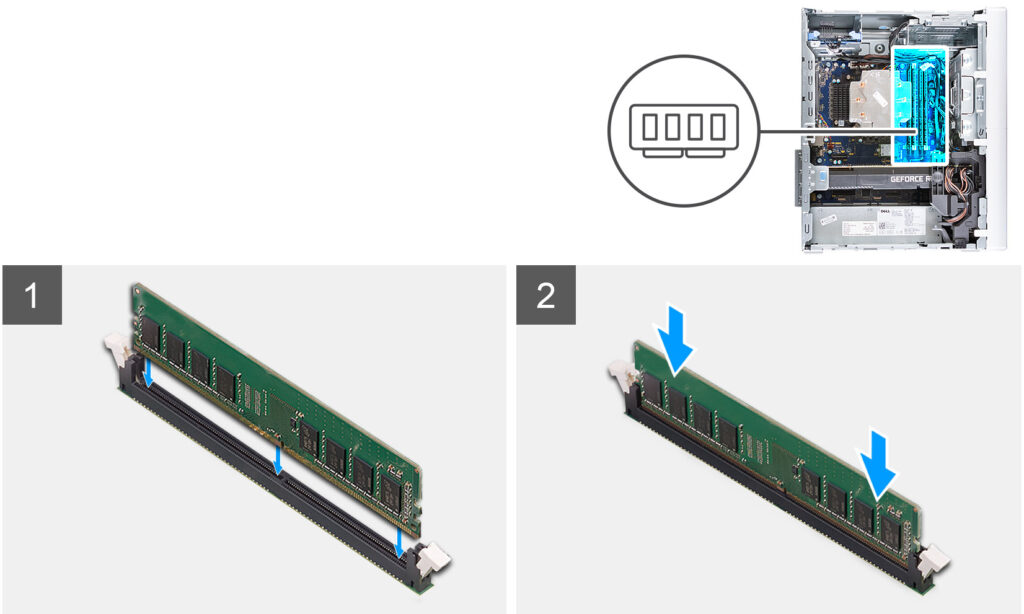

両サイドの固定クリップを押して開けます。

メモリーをカチッと、はめます。
メモリーの切り欠き部分の長さが違うので向きに注意してくださいね!
わかりやすいように色をつけてみました。

メモリーの切り込みをメモリーモジュールスロットのタブに合わせます。
メモリーが所定の位置にカチッと収まり、固定クリップが所定の位置にロックされるまで、メモリーをメモリ モジュール コネクタに挿入します。

ケースをはめて元に戻し、ネジをしめます。

起動する
電源を入れると、「The amount of system memory has changed.」と注意が出てあせりましたが、このメッセージは単なる通知なので無視して大丈夫です。
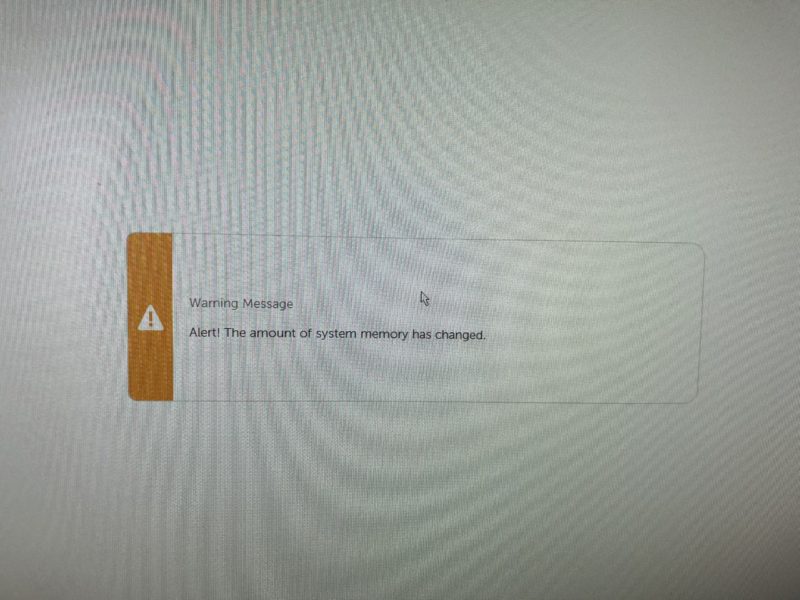
デバイスの仕様を確認
デバイスの仕様を確認すると、無事32GBになっていました。

快適なパソコンライフを♪


コメント